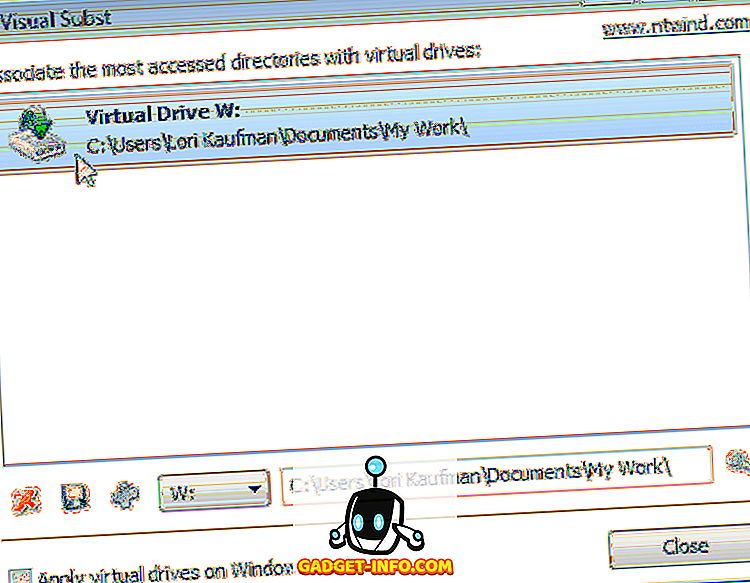ПДФ је један од најчешће коришћених формата датотека на Вебу, посебно када су у питању различити извештаји. Међутим, већина детаљних ПДФ извештаја долази са тоном страница и шансе су да вам помогне само неколико страница. Дакле, ако сте се питали како можете извући одређене странице из ПДФ датотеке и сачувати их, ми смо ту да вас спасимо. Ево корака за издвајање ПДФ страница на рачунару или телефону:
Издвајање страница из ПДФ-а у ПЦ или Мац
Постоје бројни начини за издвајање страница из ПДФ датотека на ПЦ-у или Мац-у, али најједноставнији начин да се то уради је Цхроме прегледач. Ево корака за издвајање страница из ПДФ датотека путем Цхроме-а:
1. Отворите Цхроме претраживач и учитајте ПДФ датотеку из које желите издвојити странице. То можете урадити тако што ћете притиснути пречицу Цтрл + О и изабрати ПДФ датотеку са рачунара.
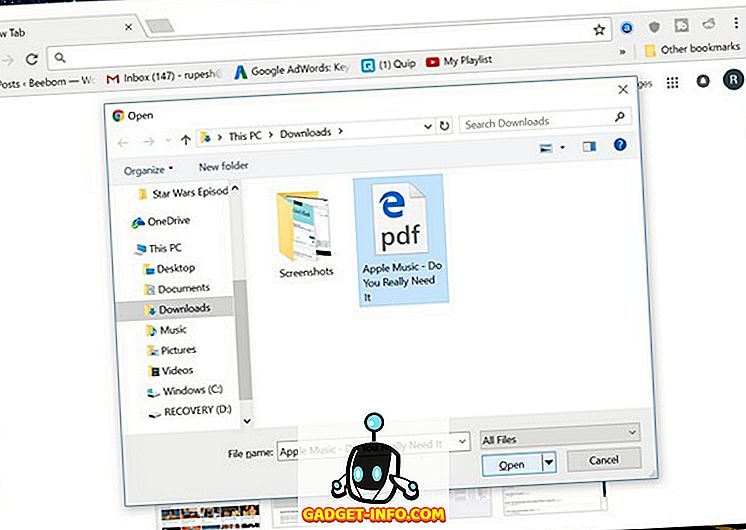
2. Када је ПДФ датотека отворена, кликните на икону “Принт” или притисните Цтрл + П (Цомманд + П на Мац) пречицу.
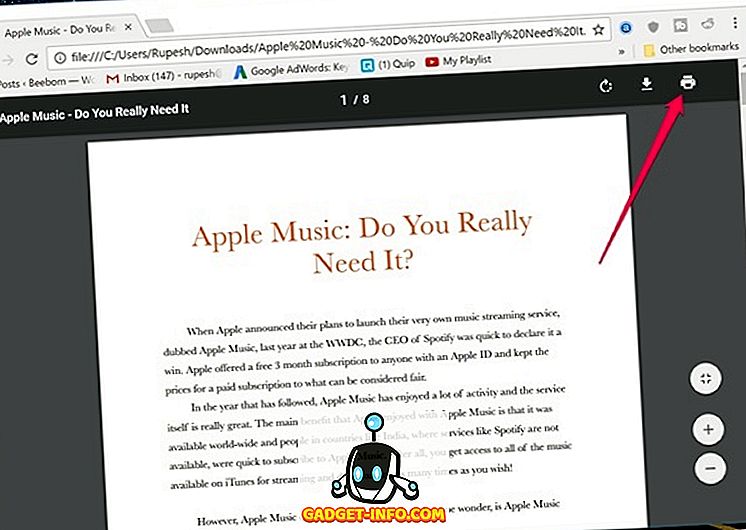
3. На страници Принт Превиев, кликните на " Цханге ... " и поставите је на " Саве ас ПДФ ".

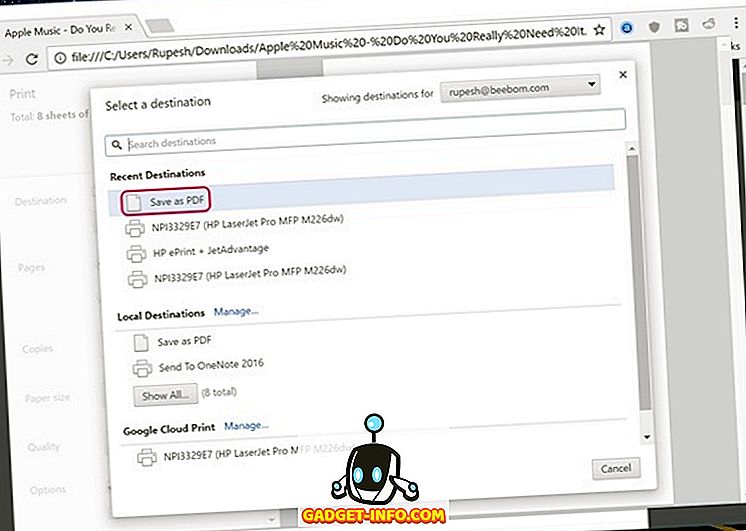
4. Затим у одељку „ Странице “ изаберите странице које желите издвојити и сачувати као нову датотеку. На пример, желим стране 6 и 7, тако да могу само да унесем “6-7” и кликнем на “ Сачувај ”.
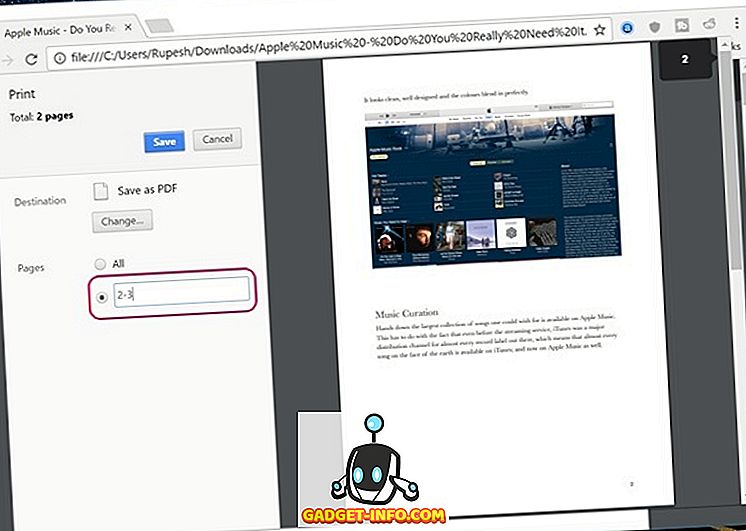
5. Можете само да унесете име датотеке за нови ПДФ фајл са наведеним страницама да бисте га сачували. То је све што треба да урадите да извучете ПДФ странице у Цхроме-у.
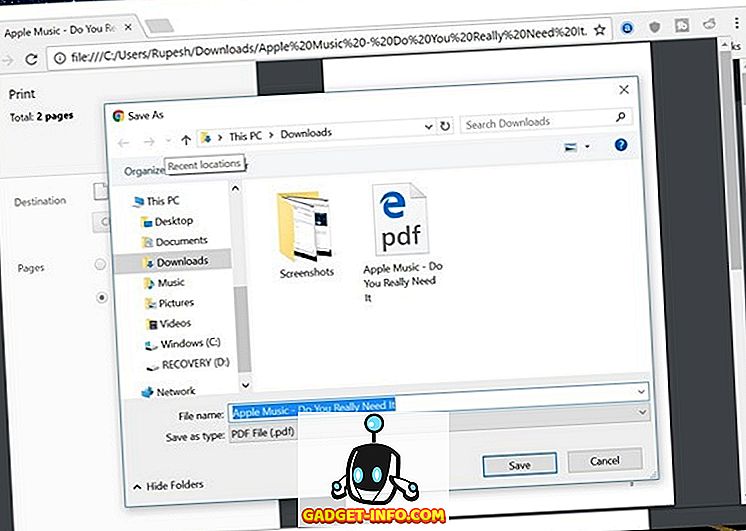
Док користите Цхроме да бисте сачували одређене странице из ПДФ датотеке добро ради, шта ако желите да издвојите више страница одвојено од огромне ПДФ датотеке? Па, у том случају, мораћете да користите софтвер као што је Адобе Ацробат Профессионал (преузимање) на Виндовс или Мац или Превиев он мацОС.
Ако тражите онлине алат, СмаллПДФ (висит) би требао бити добар избор, јер добро ради на Виндовс, МацОС и Линук системима.
Издвајање страница из ПДФ-а у Андроид-у
Издвајање одређених страница из ПДФ датотеке у Андроид-у је такође прилично лако и иако постоје разне апликације трећих страна које вам омогућавају да обавите посао, можете то урадити нативно:
1. Само отворите ПДФ датотеку на свом Андроид уређају, притисните дугме за избор три тачке и додирните “ Принт ”.
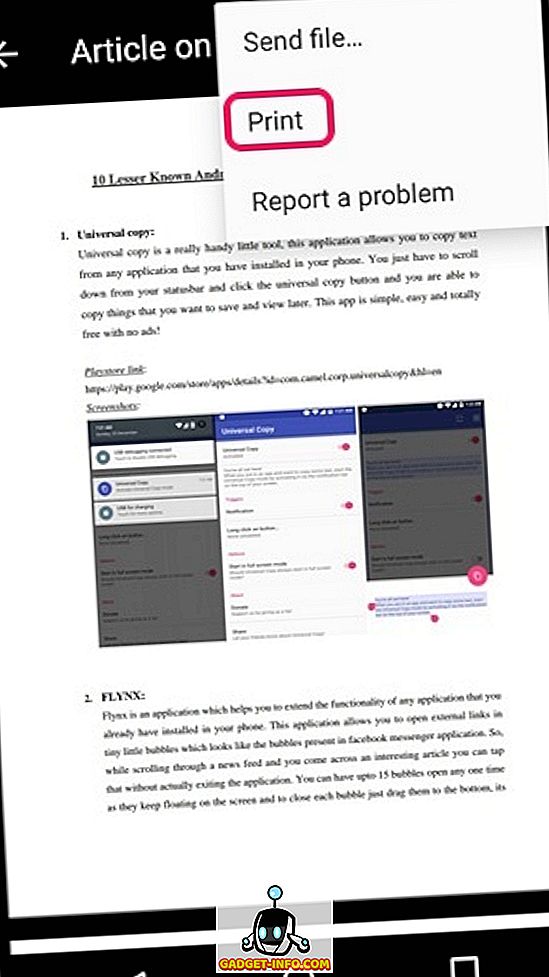
2. Затим додирните „ Изаберите штампач “ и изаберите „ Сачувај као ПДФ “.
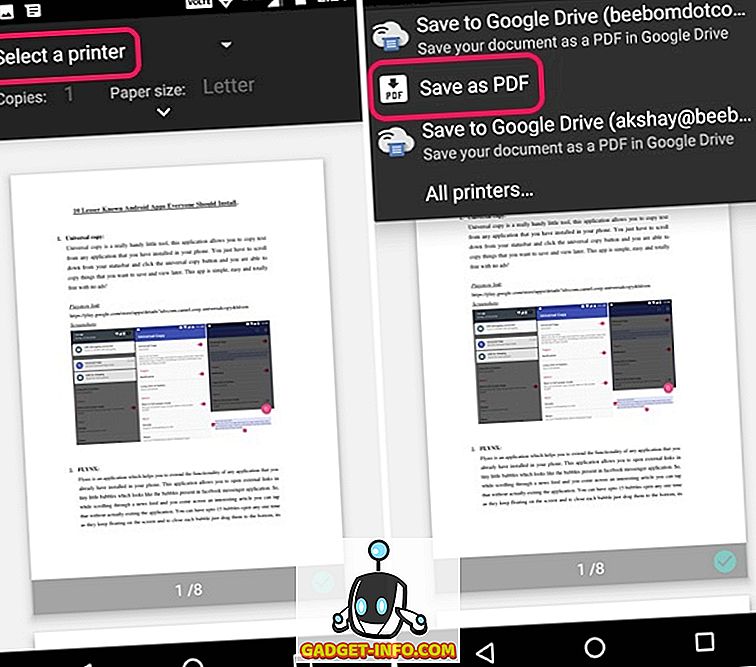
3. Када завршите, додирните падајући тастер испод „Величина папира“ и промените „Странице“ у „Опсег од 8“ уместо свих. Затим унесите странице које желите да издвојите. На пример, 2-3 или 4-5. Можете чак и одабрати странице на страници за преглед, где можете да уклоните странице које не желите да штампате или да их сачувате као ПДФ.
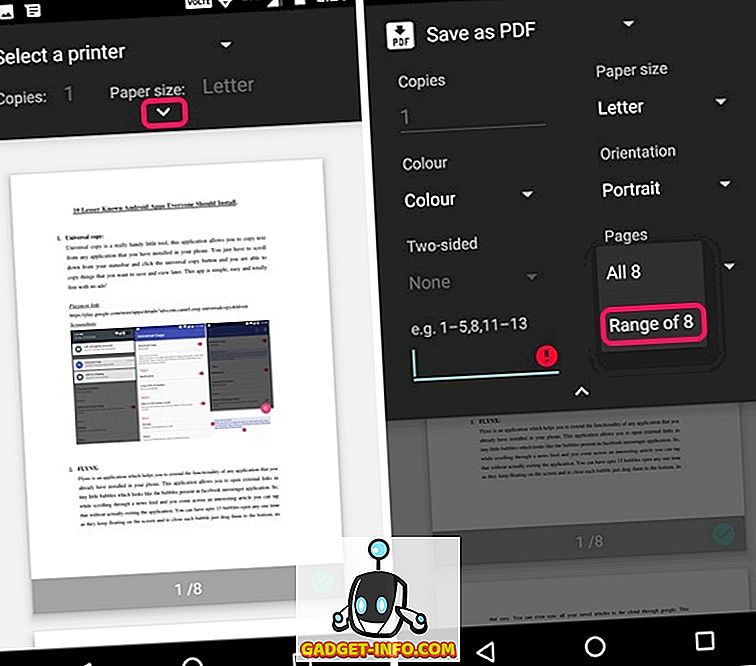
4. Када завршите, само додирните ПДФ икону у доњем десном углу, што ће вас одвести на екран за чување. Овдје можете преименовати датотеку и одабрати гдје ћете је спремити. Само додирните " Сачувај ".
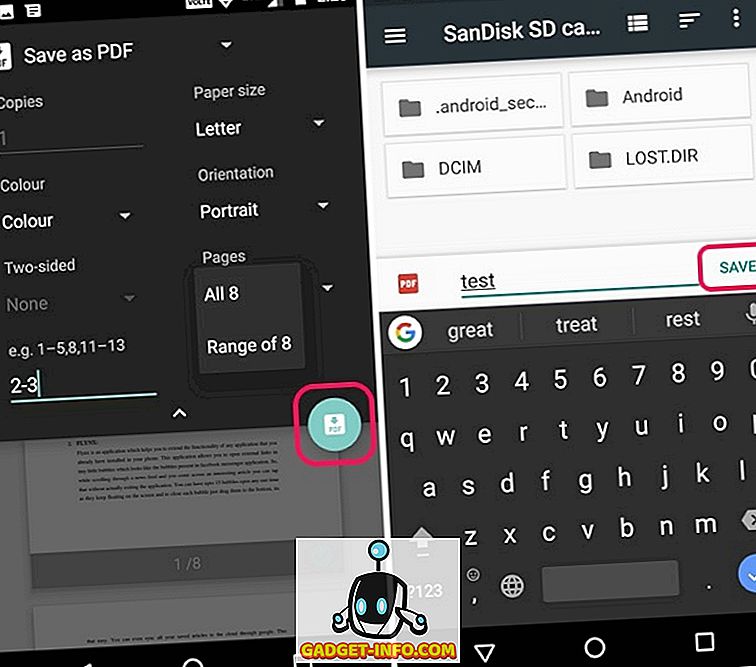
То је то! Нова ПДФ датотека ће бити креирана са специфичним страницама које сте изабрали. Изворни метод за издвајање страница из ПДФ датотеке је прилично једноставан, али ако желите да користите апликацију треће стране, можете погледати апликацију Ксодо ПДФ Реадер & Едитор (бесплатно).
Издвајање страница из ПДФ-а у иОС-у
Ако користите иПхоне или иПад, лако можете издвојити странице из ПДФ датотеке које су изворно на иОС-у. Ево како то урадити:
1. Само отворите ПДФ датотеку из које желите издвојити странице. ПДФ датотеку можете отворити преко иЦлоуд Дриве-а, вашег клијента за е-пошту или чак и управитеља датотека за иОС. Када је ПДФ датотека отворена, притисните дугме за дељење и додирните „ Штампај “.
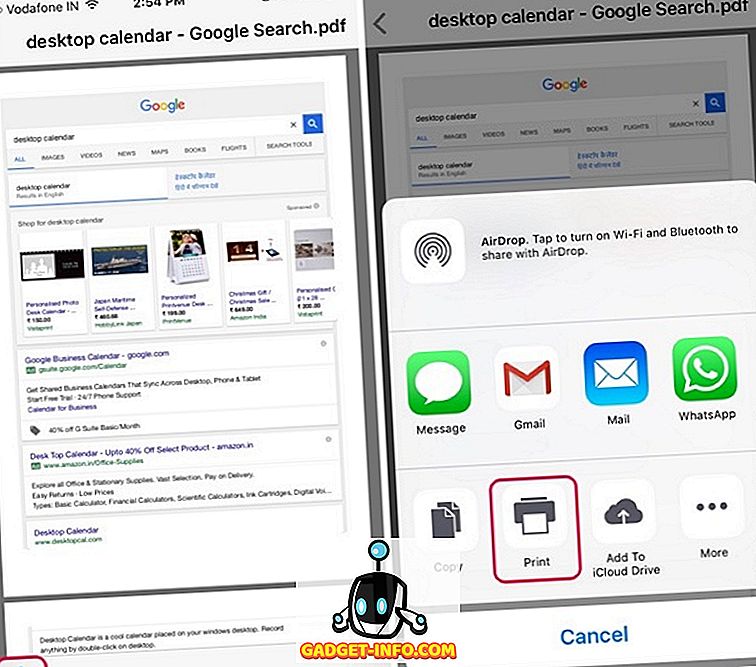
2. На страници Принтер Оптионс (Опције штампача) изаберите „ Ранге “ ( Домет ), односно странице које желите у новој ПДФ датотеци. Можете чак и да избришете странице које желите да уклоните тако што ћете само додирнути њихов преглед. Када одаберете странице које желите да извадите, извуците их на страницама за преглед.
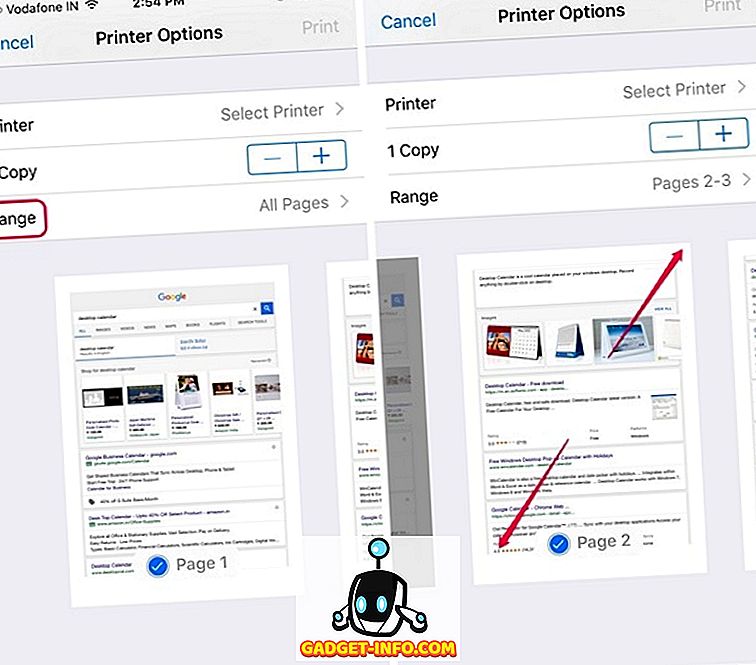
3. На новој страници која ће се отворити, поново додирните дугме за дељење . Сада можете да сачувате нову ПДФ датотеку на иЦлоуд Дриве или да је пошаљете као е-пошту или поруку.
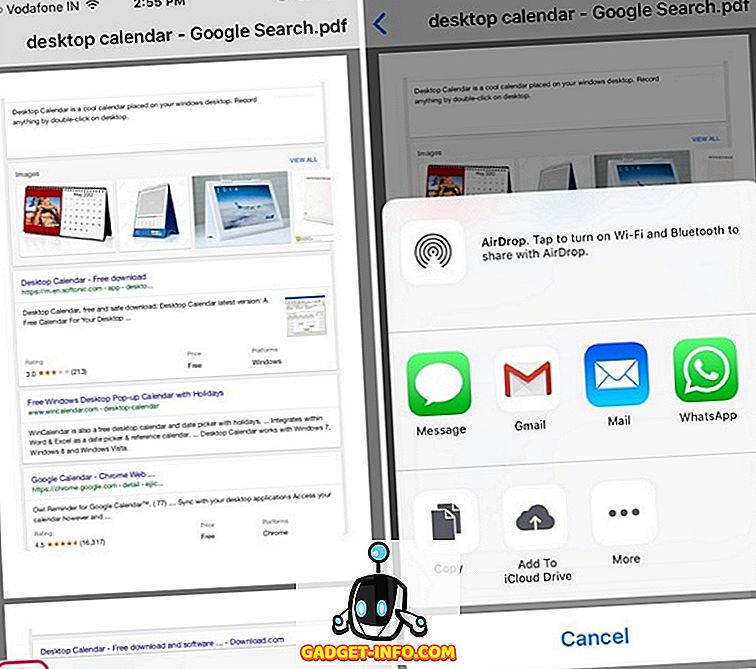
Ако и даље желите апликацију треће стране за издвајање страница из ПДФ датотеке, можете користити апликацију за уређивање ПДФ-ова као што је Фокит ПДФ (бесплатне куповине у апликацији)
Екстракт ПДФ страница на рачунару или телефону
Па, то су били прилично једноставни начини за издвајање ПДФ страница на Виндовс, МацОС, Андроид или иОС. Најбоља ствар је да не требате засебну апликацију за уређивање ПДФ-ова да бисте извукли ПДФ странице, а готово све платформе вам омогућују да то урадите нативно. Наравно, Виндовс и МацОС захтевају да користите Цхроме, али шансе су да имате Цхроме инсталиран на рачунару. Дакле, испробајте ове методе и јавите нам ако имате било какве сумње. Звук искључен у коментару испод.